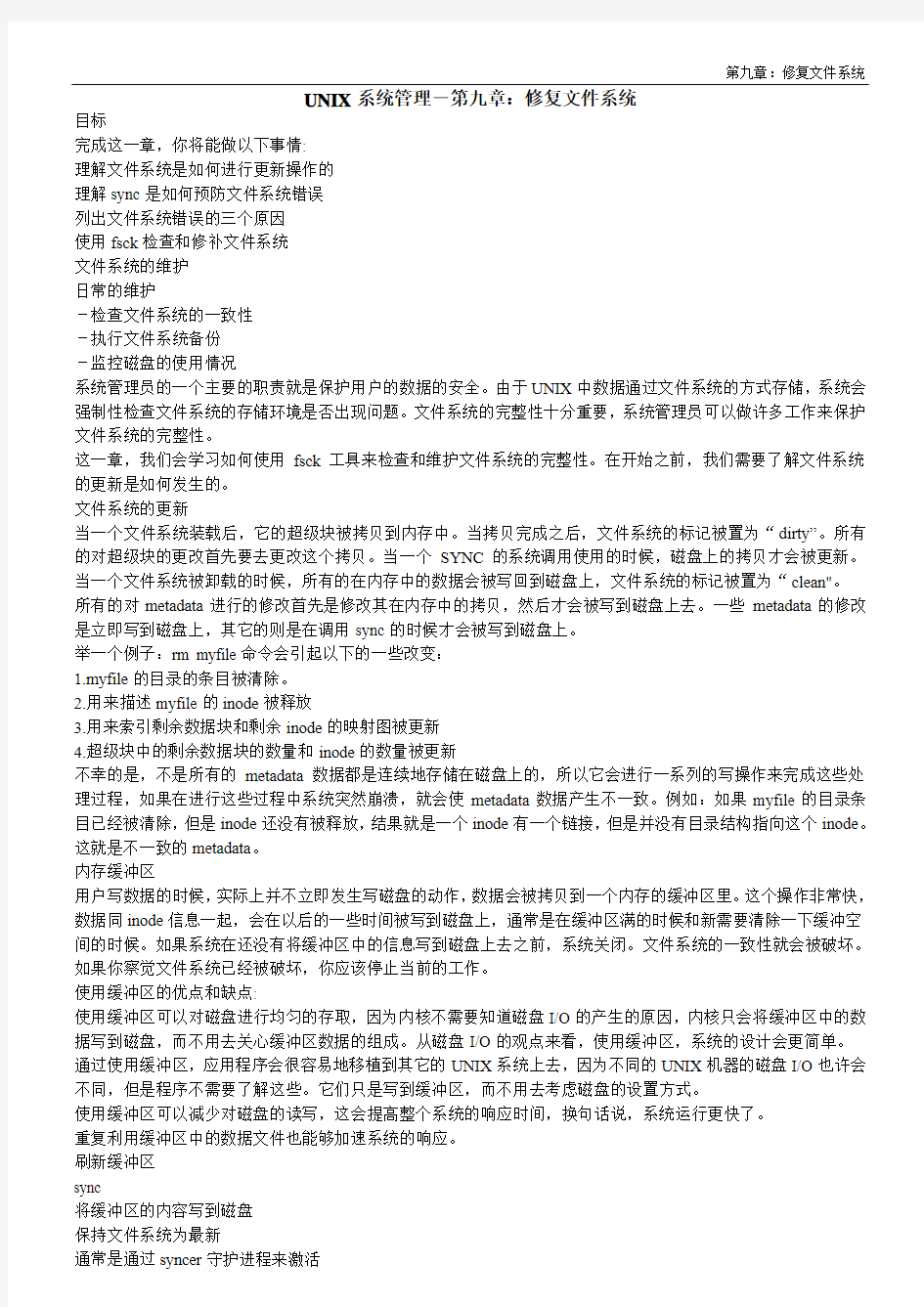
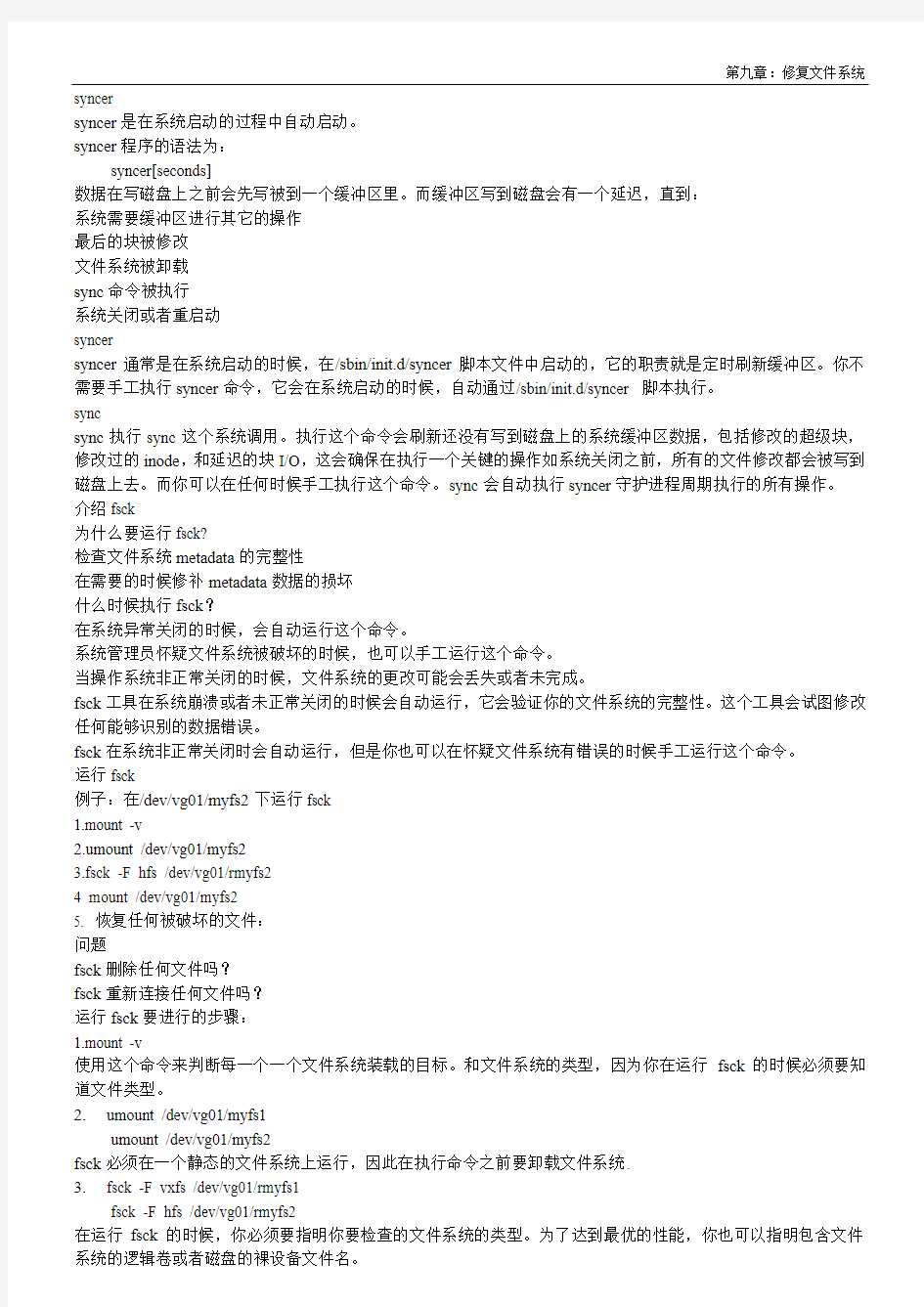
UNIX系统管理-第九章:修复文件系统
目标
完成这一章,你将能做以下事情:
理解文件系统是如何进行更新操作的
理解sync是如何预防文件系统错误
列出文件系统错误的三个原因
使用fsck检查和修补文件系统
文件系统的维护
日常的维护
-检查文件系统的一致性
-执行文件系统备份
-监控磁盘的使用情况
系统管理员的一个主要的职责就是保护用户的数据的安全。由于UNIX中数据通过文件系统的方式存储,系统会强制性检查文件系统的存储环境是否出现问题。文件系统的完整性十分重要,系统管理员可以做许多工作来保护文件系统的完整性。
这一章,我们会学习如何使用fsck工具来检查和维护文件系统的完整性。在开始之前,我们需要了解文件系统的更新是如何发生的。
文件系统的更新
当一个文件系统装载后,它的超级块被拷贝到内存中。当拷贝完成之后,文件系统的标记被置为“dirty”。所有的对超级块的更改首先要去更改这个拷贝。当一个SYNC的系统调用使用的时候,磁盘上的拷贝才会被更新。当一个文件系统被卸载的时候,所有的在内存中的数据会被写回到磁盘上,文件系统的标记被置为“clean"。
所有的对metadata进行的修改首先是修改其在内存中的拷贝,然后才会被写到磁盘上去。一些metadata的修改是立即写到磁盘上,其它的则是在调用sync的时候才会被写到磁盘上。
举一个例子:rm myfile命令会引起以下的一些改变:
1.myfile的目录的条目被清除。
2.用来描述myfile的inode被释放
3.用来索引剩余数据块和剩余inode的映射图被更新
4.超级块中的剩余数据块的数量和inode的数量被更新
不幸的是,不是所有的metadata数据都是连续地存储在磁盘上的,所以它会进行一系列的写操作来完成这些处理过程,如果在进行这些过程中系统突然崩溃,就会使metadata数据产生不一致。例如:如果myfile的目录条目已经被清除,但是inode还没有被释放,结果就是一个inode有一个链接,但是并没有目录结构指向这个inode。这就是不一致的metadata。
内存缓冲区
用户写数据的时候,实际上并不立即发生写磁盘的动作,数据会被拷贝到一个内存的缓冲区里。这个操作非常快,数据同inode信息一起,会在以后的一些时间被写到磁盘上,通常是在缓冲区满的时候和新需要清除一下缓冲空间的时候。如果系统在还没有将缓冲区中的信息写到磁盘上去之前,系统关闭。文件系统的一致性就会被破坏。如果你察觉文件系统已经被破坏,你应该停止当前的工作。
使用缓冲区的优点和缺点:
使用缓冲区可以对磁盘进行均匀的存取,因为内核不需要知道磁盘I/O的产生的原因,内核只会将缓冲区中的数据写到磁盘,而不用去关心缓冲区数据的组成。从磁盘I/O的观点来看,使用缓冲区,系统的设计会更简单。
通过使用缓冲区,应用程序会很容易地移植到其它的UNIX系统上去,因为不同的UNIX机器的磁盘I/O也许会不同,但是程序不需要了解这些。它们只是写到缓冲区,而不用去考虑磁盘的设置方式。
使用缓冲区可以减少对磁盘的读写,这会提高整个系统的响应时间,换句话说,系统运行更快了。
重复利用缓冲区中的数据文件也能够加速系统的响应。
刷新缓冲区
sync
将缓冲区的内容写到磁盘
保持文件系统为最新
通常是通过syncer守护进程来激活
syncer
syncer是在系统启动的过程中自动启动。
syncer程序的语法为:
syncer[seconds]
数据在写磁盘上之前会先写被到一个缓冲区里。而缓冲区写到磁盘会有一个延迟,直到:
系统需要缓冲区进行其它的操作
最后的块被修改
文件系统被卸载
sync命令被执行
系统关闭或者重启动
syncer
syncer通常是在系统启动的时候,在/sbin/init.d/syncer脚本文件中启动的,它的职责就是定时刷新缓冲区。你不需要手工执行syncer命令,它会在系统启动的时候,自动通过/sbin/init.d/syncer 脚本执行。
sync
sync执行sync这个系统调用。执行这个命令会刷新还没有写到磁盘上的系统缓冲区数据,包括修改的超级块,修改过的inode,和延迟的块I/O,这会确保在执行一个关键的操作如系统关闭之前,所有的文件修改都会被写到磁盘上去。而你可以在任何时候手工执行这个命令。sync会自动执行syncer守护进程周期执行的所有操作。
介绍fsck
为什么要运行fsck?
检查文件系统metadata的完整性
在需要的时候修补metadata数据的损坏
什么时候执行fsck?
在系统异常关闭的时候,会自动运行这个命令。
系统管理员怀疑文件系统被破坏的时候,也可以手工运行这个命令。
当操作系统非正常关闭的时候,文件系统的更改可能会丢失或者未完成。
fsck工具在系统崩溃或者未正常关闭的时候会自动运行,它会验证你的文件系统的完整性。这个工具会试图修改任何能够识别的数据错误。
fsck在系统非正常关闭时会自动运行,但是你也可以在怀疑文件系统有错误的时候手工运行这个命令。
运行fsck
例子:在/dev/vg01/myfs2下运行fsck
1.mount -v
2.umount /dev/vg01/myfs2
3.fsck -F hfs /dev/vg01/rmyfs2
4 mount /dev/vg01/myfs2
5. 恢复任何被破坏的文件:
问题
fsck删除任何文件吗?
fsck重新连接任何文件吗?
运行fsck要进行的步骤:
1.mount -v
使用这个命令来判断每一个一个文件系统装载的目标。和文件系统的类型,因为你在运行fsck的时候必须要知道文件类型。
2.umount /dev/vg01/myfs1
umount /dev/vg01/myfs2
fsck必须在一个静态的文件系统上运行,因此在执行命令之前要卸载文件系统.
3.fsck -F vxfs /dev/vg01/rmyfs1
fsck -F hfs /dev/vg01/rmyfs2
在运行fsck的时候,你必须要指明你要检查的文件系统的类型。为了达到最优的性能,你也可以指明包含文件系统的逻辑卷或者磁盘的裸设备文件名。
如果fsck检查到一个文件系统不完整,它会报告这个问题,然后询问是否对其进行修复。
如果你回答”yes”,fsck会试图修正这个问题。如果你回答“no”,fsck会忽略这个问题,继续进行检查。一般都要选择"yes",让系统自动修复发现的问题。
4.mount /dev/vg01/myfs1
mount /dev/vg01/myfs2
在fsck完成之后,重新装载这个文件系统。
5.恢复任何被破坏的文件
为了修正文件系统的错误,fsck会删除一个或者多个文件,观察fsck输出的”REMOVE"的信息,确保从磁带上恢复受影响的文件。
fsck会重新链接孤儿文件。如果和看到任何重链接的信息,检查文件系统的lost+found目录。下一节会讨论lost+found目录的细节。
检查lost+found
存在每一个文件系统中
fsck会拷贝孤儿文件到这些目录下去。
在每一次fsck完成之后应该检查这个文件
在每一个文件系统的root目录下,都应该有一个lost+found目录。这个目录是newfs命令创建的。在使用fsck 命令检查这个文件系统的时候,你应该检查这个目录是否存在,如果不存在,你可以通过/usr/sbin/mklost_found 命令来重新创建这个目录。
fsck将所有检查有问题的文件放在lost+found目录下。在fsck完成之后,你应该检查这个目录的内容。这个目录中的文件可以被移动回它们原始的目录。文件名是以inode号来命名,所以判断文件实际上是属于哪个文件十分困难。但是你应该试图找到文件的属主。对这个文件运行file命令。如果这个文件包含文本,查看文本的内容来确定文件的属主。如果文件包含可执行代码,你可检查是否有SCCS确认字符串,如果有,使用what命令可以列出SCCS信息。如果这个文件没有SCCS字符串,你可以使用strings命令来查看文件的字符。这些字符能帮助确认文件属主。不要试图通过执行在lost+found目录中的可执行文件来找出这个文件是什么文件,因为它可能就是是破坏这个磁盘的文件。
例子:
# cd /myfs2/lost+found
# ls -l \#1743
# file /#1743
# strings \#1743
# move \#1743 new_file_name
文件控制程序 一、目的:对与组织质量管理体系有关的文件进行控制,确保各相关场所使用文件为有效版本。 二、范围:对与组织质量管理体系有关的文件进行控制,确保各相关场所使用文件为有效版本。 三、职责者:公司总经理、管理者代表、各部门负责收集。 四、内容: 1、职责 1.1总经理负责批准发布质量手册。 1.2管理者代表负责审核质量手册。 1.3各部门负责本部门相关文件的编制、使用和保管。 1.4办公室负责组织对现有体系文件的定期评审。 1.5各部门负责本部门与质量管理体系有关的文件的收集、整理和归档等。 2、程序 2.1文件分类及保管 2.1.1文件一级分类及代号 2.1.2 文件二级分类及代号 每一大类生产质量管理文件下,又规定作二级分类,即分为:
二类分类代号中的字母除SOP,SMP为英文缩写外,其它均为中文的拼音缩写。2.1.3第一级质量管理体系文件为质量手册,第二级质量管理体系文件为程序文件,由办公室备案保存。第三级质量管理体系文件,由各相关部门自行保存并报办公室 备案存档。 2.2文件的编号 2.2.1文件的编号与格式 编号格式 版本号(两位数字) 2.2.2 一级分类、二级分类、三级分类代号的编制按2.1.1、2.1.2的有关规定执行。 2.2.3 顺序号用三个阿拉伯数字表示,按文件编制的顺序排列。 2.2.4 版本号表示文件修订情况,文件的第一版用“00”表示,第一次修订用“01”表示,以后每次修订按顺序递增。 2.2.5例如: 程序文件《文件控制程序》编号:CX-SMP-001-00表示该文件是:程序文件 , 2.3文件的编写、审核、批准、发放文件发布前应得到批准,以确保文件是适宜的: a)质量手册由办公室负责组织编写,由管理者代表审核,上报总经理批准发布, 由办公室负责登记、发放; b)各部门工作文件由各部门负责人组织编写、汇总,由管理者代表审核,报总 经理批准,办公室负责登记、发放; c)应确保文件使用的各场所都应得到相关文件的适用版本。文件的发放、回收 要填写《文件发放、回收记录》。 2.4文件的受控状况 文件分为“受控”和“非受控”两大类,凡与质量体系运行紧密相关的文件应为受控,由各主管部门按规定执行。所有受控文件必须在该文件封面书写“受控”表 明其受控状态,并注明分发号。 2.5文件的修订或替换
EXE文件关联丢失的解决方法 1、修改regedit.exe 为 https://www.doczj.com/doc/741202341.html, 2、HKEY_CLASSES_ROOT\exefile\shell\open\command下的default,键值为"%1" %*。 另外,exe程序关联问题,在注册表下的 HKEY_LOCAL_MACHINE\Software\Microsoft\windowsNT\currentVersion\winlog on 下面有个名为shell的子项,键值应为explorer.exe。 Explorer.exe程序在系统中的作用 凡是Windows系列的*作系统,运行时都会启动一个名为Explorer.exe的进程。这个进程主要负责显示系统桌面上的图标以及任务栏,它在不同的系统中有不同的妙用。 Windows 9x中的应用 在Windows 9x中,这个进程是运行系统时所必需的。如果用“结束任务”的方法来结束Explorer.exe进程,系统就会刷新桌面,并更新注册表。所以,我们也可以利用此方法来快速更新注册表。方法如下: 按下Ctrl+Alt+Del组合键,出现“结束任务”对话框。在该对话框中选择“Explorer”选项,然后单击“结束任务”按钮,将出现“关闭Windows”对话框。单击“否”按钮,系统过一会儿将出现另一个对话框,告诉你该程序没有响应,询问是否结束任务。单击“结束任务”按钮,则更新注册表并返回Windows 9x系统环境中。这比起烦琐的重新启动过程要方便多了? Windows 2000/XP中的应用 在Windows 2000/XP和其他Windows NT内核的系统中,Explorer.exe进程并不是系统运行时所必需的,所以可以用任务管理器来结束它,并不影响系统的正常工作。打开你需要运行的程序,如记事本。然后右击任务栏,选择“任务管理器”,选中“进程”选项卡,在窗口中选择Explorer.exe进程,单击“结束进程”按钮,,接下来桌面上除了壁纸(活动桌面Active Desktop的壁纸除外),所有图标和任务栏都消失了。此时你仍可以像平常一样*作一切软件。 如果你想运行其他软件,但此时桌面上空无一物,怎么办?别着急,下面有两种可以巧妙地打开其他软件: 第一种方法:按下Ctrl+Alt+Del组合键,出现“Windows安全”对话框,单击“任务管理器”按钮(或是直接按下Ctrl+Shift+Esc组合键),在任务管理器窗口中选中“应用程序”选项卡,单击“新任务”,在弹出的“创建新任务”的对话框中,输入你想要打开的软件的路径和名称即可。
管理信息系统 常见问题解决方案 1.保存时【解析XML数据失败】 2.点运行时提示【格式错误】 3.与【服务器连接失败】 4. .netframework 2.0安装时【版本冲突】问题. 5.登陆不上.提示返回的【数据集为空】 6.点运行时显示【无法启动应用程序,请与应用程序提供商】问题1.解析XML数据失败问题:
如果出现上图提示,大多都是输入数字的时候用的是全角。 解决方法:使输入法在半角状态重新输入即可。 全角与半角切换方法如图。 https://www.doczj.com/doc/741202341.html, framework 问题。 这个是系统自动将.net framework 2.0 自动升级到3.0或者3.5的状态。 解决方法:进入控制面板, 先卸载.net framework 3.5,从高版本到低版本卸载。卸载完后重新装下.net framework 2.0就可以了。关闭电脑的自动更新功能.(我的电脑-属性—自动更新-关闭) 3.网络问题
主要是网络原因,请检查网络情况.建议使用电信网络. 4…netframework版本问题 这个问题的原因是系统内安装了.netframework其它或者更高的版本. 解决:在控制面板—添加或删除程序里找到如图 把.netframework从下往上全部卸载,重新安装2.0版本 5.防火墙问题. 登陆时候登陆不上.见截图 网络情况差的时候也会出现这个问题. 但是网络情况良好,ping 服务器地址正常.
原因是windows防火墙阻止了登陆.关闭windows防火墙即可. 6.无法启动应用程序 点运行时出现错误如截图: 解决办法.: 出现这个问题的原因有可能是windows防火墙或者360防火墙屏蔽了地址.如果将所有防火墙和杀毒软件关闭以后仍然出现这个问题- 打开C盘,在工具,文件夹选项里,选中显示所有文件和文件夹, 打开C:\Documents and Settings\Administrator\Local Settings,下的apps文件夹( 红颜色的表示当前电脑登陆用户名) ,将apps文件夹删除. 然后在系统网页里点运行,重新下载程序.
office2010文件关联修复方法 doc、xls、ppt等文件突然变成空白图标,无法打开怎么办?右键选打开方式,仍然无法关联怎么办?这里提供两个办法,亲身试验过非常有效。 ?office 2010 ?windows 7 1. 1 对着doc文件单击右键,在右键菜单中选择【打开方式】-【选择默认程序】。 2. 2
在弹出界面中选择Microsoft Word,记得勾选左下角的始终使用选择的程序打开这种文件。点击确定之后,你可以看到doc文档变回了正常的样子,可以正常用word打开了。 这个方法不起作用时那就要采取复杂一点的办法了,见方法二。 END 方法二:修改注册表 1. 1 点击任务栏右下角的图标,打开运行。
2. 2 在运行对话框中输入regedit,确定,注册表编辑器会跳出来。
3. 3 在注册表编辑器左侧文件列表里面找到,HKEY_CLASSES_ROOT目录下找到.doc文件夹,双击左边的【默认】项,查看其数据是否为Word.Document.8,如果不是请改过来。同样的,找到.docx文件夹,确认默认项的数据为Word.Document.12 4. 4 第3步检查无误后,左侧文件夹列表往下拉,仍在HKEY_CLASSES_ROOT 目录下依次找到Word.Document.8\shell\Open\command(点文件夹左侧的三角标志展开下级目录),将默认项的数据改为"C:\Program Files
(x86)\Microsoft Office\Office14\WINWORD.EXE %1"。注意这里要根据你电脑上office的安装目录填写,格式为“word启动程序所在目录+空格+%1”。改完后,你会发现双击doc文件,默认word打开了。 同理,Word.Document.12文件夹一样处理。 5. 5 如果不知道自己的office安装目录在哪里,可在360软件管家中快速查看。在360软件管家-软件卸载-办公软件里面可以找到office2010,点开可以找到【打开安装目录】的选项。
电脑系统盘的分区格式变未知 引发的几种常见故障及其解决策略 一、常见的硬盘分区格式 根据目前流行的操作系统来看,常用的分区格式有四种,分别是FAT16、FAT32、NTFS和Linux。 1.FAT16 这是MS-DOS和最早期的Win 95操作系统中最常见的磁盘分区格式。它采用16位的文件分配表,能支持最大为2GB的分区,是目前应用最为广泛和获得操作系统支持最多的一种磁盘分区格式,几乎所有的操作系统都支持这一种格式,从DOS、Win 95、Win 97到现在的Win 98、Windows NT、Win 2000,甚至火爆一时的Linux都支持这种分区格式。 但是在FAT16分区格式中,它有一个最大的缺点:磁盘利用效率低。 2. FAT32 这种格式采用32位的文件分配表,使其对磁盘的管理能力大大增强,突破了FAT16对每一个分区的容量只有2GB的限制。但在WIN2K&XP系统中,由于系统限制,单个分区最大容量为32GB。由于现在的硬盘生产成本下降,其容量越来越大,运用FAT32的分区格式后,我们可以将一个大硬盘定义成一个分区而不必分为几个分区使用,大大方便了对磁盘的管理。 缺点是:由于文件分配表的扩大,运行速度比采用FAT16格式分区的磁盘要慢。另外,由于DOS不支持这种分区格式,所以采用这种分区格式后,就无法再使用DOS系统。最大的限制在于兼容性方面,Fat32不能保持向下兼容。单个文件不能大于4G。 3.NTFS 它的优点是安全性和稳定性极其出色,在使用中不易产生文件碎片。它能对用户的操作进行记录,通过对用户权限进行非常严格的限制,使每个用户只能按照系统赋予的权限进行操作,充分保护了系统与数据的安全。这种格式采用NT 核心的纯32位Windows系统才能识别,古老的DOS以及16位32位混编的Win95&;不能识别。 相比之下,NTFS可以比FAT32更有效地管理磁盘空间,最大限度地避免了磁
编号:SY-AQ-01352 ( 安全管理) 单位:_____________________ 审批:_____________________ 日期:_____________________ WORD文档/ A4打印/ 可编辑 质量手册、程序文件的管理制 度 Management system of quality manual and procedure documents
质量手册、程序文件的管理制度 导语:进行安全管理的目的是预防、消灭事故,防止或消除事故伤害,保护劳动者的安全与健康。在安全管理的四项主要内容中,虽然都是为了达到安全管理的目的,但是对生产因素状态的控制,与安全管理目的关系更直接,显得更为突出。 1、目的与适用范围 为了确保在质量体系运行中的各个场所使用的文件是有效版本,特制 定本制度。 本制度适用于《质量手册》、《程序文件》的更改,发放和回收的管 理。 2、管理要求 2.1全质办是《质量手册》、《程序文件》的归口管理部门。 2.2《质量手册》、《程序文件》在贯彻实施过程中若发现差距或不 符合实际情况时,各职能部门要以书面形式反馈全质办,全质办向管理 者代表提出更改报告,填写文件更改通知单,经管理者代表报准后进行 更改、控版和回收。 2.3全质办指定专人负责《质量手册》、《程序文件》按规定范围进 行发放、更改和因收,对其使用和保管进行监控。
2.4全质办受管理者代表委托解释《质量手册》和《程序文件》的有关内容。 2.5技术科负责对《质量手册》、《程序文件》进行标准化审查。 2.6《质量手册》、《程序文件》持有者要保证其有固定的存放位置,以便在任何情况下都能对其进行更改、回收等。 2.7《质量手册》、《程序文件》持有者要妥善保管,不得丢失,不准外借,更 不准私自提供他人转抄或复印,若发现类似问题,应予以追究责任。 这里填写您的公司名字 Fill In Your Business Name Here
Regsvr32命令修复系统故障实例 昨天不知为何,media player突然不能运行,老出现“内部应用程序出错”的提示,好多该格式的电影不能在线看了,重新下载安装依然不能解决问题,刚恢复的系统又不想费劲重新做,没办法的情况下就在网上搜了起来,别说,最后还真解决了问题。具体方法如下: 开始-运行-在输入框里输入“regsvr32 jscript.dll”-点“确定”-出现成功提示后点OK。 同样方法运行“regsvr32 vbscript.dll”。一切故障排除,呵,没想到如此简单。 使用过activex的人都知道,activex不注册是不能够被系统识别和使用的,一般安装程序都会自动地把它所使用的activex控件注册,但如果你拿到的一个控件需要手动注册怎么办呢?如果修改注册表那就太麻烦了,在windows的system文件夹下有一个regsvr32.exe的程序,它就是windows自带的activex注册和反注册工具。 2000系统的regsvr32.exe在winnt\system32文件夹下; WInXP系统的regsvr32.exe在windows\system32文件夹下 regsvr32的用法为: "regsvr32 [/s] [/n] [/i(:cmdline)] dllname”。其中dllname为activex控件文件名,建议在安装前拷贝到system文件夹下。 参数有如下意义: /u——反注册控件 /s——不管注册成功与否,均不显示提示框 /c——控制台输出 /i——跳过控件的选项进行安装(与注册不同) /n——不注册控件,此选项必须与/i选项一起使用 执行该命令的方法: 1、可以在“开始”--“运行”,调出运行的对话框,也可以使用Win+R热键,然后直接在输入栏输入即可 2、在开始--运行输入cmd,调出‘命令提示符’窗口,然后再执行regsvr32命令。 二、Regsvr32错误消息的说明 当使用 Regsvr32.exe 时,它会尝试加载该组件并调用它的 DLLSelfRegister 函数。如果此尝试成功,Regsvr32.exe 会显示一个指示成功的对话框。如果此尝试失败,Regsvr32.exe 会返回一条错误消息,其中可能会包括一个 Win32 错误代码。 以下列表介绍了 RegSvr32 错误消息和可能的原因。 Unrecognized flag:/invalid_flag 键入的标志或开关组合无效(请参阅本文中的“Regsvr32.exe 的用法”一节)。 No DLL name specified. 未包括 .dll 文件名(请参阅本文中的“Regsvr32.exe 的用法”一节)。 Dllname was loaded, but the DllRegisterServer or DllUnregisterServer entry point was not found. Dllname不是.dll 或.ocx 文件。例如,键入 regsvr32 wjview.exe 就会生成该错误消息。 例如,键入regsvr32 icwdial.dll 后就会返回该错误消息,因为 Icwdial.dll 文件不能自行注册。如果您怀疑内存中有损坏的Dllname 版本,请尝试重新启动计算机,或重新提取该文件的原始版本。如果您运行的是 Windows NT,可能需要使用 Microsoft Windows NT Server 4.0 资源工具包中的 Kill 或 Pview 工具。有关其他信息,请单击以查看以下 Microsoft 知识库文章:197155 如何终止孤立进程OleInitialize failed (or OleUninitialize failed). Regsvr32 必须先初始化 COM 库,然后才能调用所需的 COM 库函数并在关闭时撤消对该库的初始化。 一、轻松修复IE浏览器 regsvr32 Shdocvw.dll regsvr32 Oleaut32.dll regsvr32 Actxprxy.dll regsvr32 Mshtml.dll regsvr32 Urlmon.dll regsvr32 browseui.dll 作用: 1、同时运行以上命令不仅可以解决IE不能打开新的窗口,用鼠标点击超链接也没有任何反应的问题; 2、还能解决大大小小的其它IE问题,比如网页显示不完整,JAVA效果不出现,网页不自动跳转,打开某些网站时总提示‘无法显示该页’等。 二、解决Windows无法在线升级的问题 regsvr32 wupdinfo.dll 作用: Windows的漏洞很多,每隔一段时间就需要使用“Windows Update”升级程序进行在线升级,不过“Windows Update”经常出现无法使用的情况,这时,我们可以使用Regsvr32来解决这个问题。 三、防范网络脚本病毒有新招 regsvr32 /u scrrun.dll 作用: 网络脚本病毒嵌在网页中,上网时在不知不觉中机器就会感染上这种病毒。笔者认为单纯使用杀毒软件并不能有效地防范这些脚本病毒,必须从病毒传播的机理入手。网络脚本病毒的复制、传播都离不开FSO对象(File System Object,文件系统对象),因此禁用FSO对象就能有效地控制脚本病毒的传播。 如果需要使用FSO对象,键入“regsvr32 scrrun.dll”命令即可。 四、卸载Win XP自带的ZIP功能 regsvr32 /u zipfldr.dll 作用: Win XP以功能强大而著称,但有些功能却常常令人有“鸡肋”之感,比如Win XP自带的ZIP功能和图片预览功能,不仅占用了系统资源,功能也远不如第三方软件强大。其实用Regsvr32命令可以很容易地卸载这些功能。
一、错误现象: 当用户登录时,输入密码后弹出如下的错误信息: “windows不能加载本地存储的配置文件。此问题的可能原因是安全权限不足或者是本地配置文件损坏。 如果此问题持续存在,请与管理员联系。” 二、解决办法 此种情况的原因可能是当前登录的用户为域中的用户,此用户的本地配置文件被误删除或者被破坏,这样在登录时,系统就找不到其配置文件信息。所以出现错误。 当然,解决的办法就是恢复其配置文件。步骤如下: 1、进入C:\document and setting ,找到以此用户命名的文件夹(例如teyqiu),也就是该用户原来的配置文件夹,主要内容有桌面的设置、开始菜单的设置和收藏夹等等信息。将其复制到别处。 2、重命名C:\document and setting下以此用户命名的文件夹。(例如原来是teyqiu改成了teyqiu2) 3、重启机器,用该用户再次登录,此时当机器登录到域时,由于本地已经删除了该用户的配置文件夹,此时会自动创建一个新的以此用户命名的文件夹。里面就会包含一个正确的配置文件了。 4、再将copy走的那个文件夹(本案例是改名的teyqiu2)中的“桌面”、“开始菜单”、“收藏夹”等个人设置的文件夹copy到新创建的文件夹下就可以恢复以前自己熟悉的桌面和开始菜单设置了。 注意:不要把copy走文件夹中的所有文件夹和文件覆盖新创建的文件夹中的内容,这样新创建的正确的配置文件也会被覆盖,所以只把属于你的copy回来就可以了! 注意以下的几个问题: 1.在copy C:\document and setting 中的依此用户命名的文件夹时,显示所有该文件夹的文件,因为Outlook的所有邮件都隐藏在该文件夹中的'Local settings",别再把它误删除了。 2.另外,建议不要急于删除C:\document and setting下依此用户命名的文件夹,只要把它该文件夹改一个名字即可,等重新启动及按照上方法copy完原来的一些配置后,发现机器完全恢复原来的样子后再删除也不迟。 3.恢复完后,outlook需要重新设置,但原来的邮件一封也没有少 百度文库
注册表的文件关联及应用 喜欢使用Windows右键快捷菜单的朋友可能知道,当你选择了一个文件(或者是文件夹或是系统图标)再单击鼠标右键,系统就会弹出一个菜单,菜单上面的各种“功能”(或称“操作”)任你选择,但是你是否注意到,当你安装一些应用软件之后,你的右键菜单是不是膨胀,以winzip为例,安装winzip之后,文件或文件夹的右键菜单当中就增加了功能选择项"Add to Zip"和"Add to xxx.zip",如图一,看到这个变化,我们不禁要问,这些选择项是怎么加入的,可不可以自己来添加。带着这些问题,我们再来看Windows的文件关联。 什么是文件关联呢?通俗地说,就是选择不同类型的文件时,在其右键菜单上显示的各功能项。每个功能项即对应一个关联。选择了某一功能(操作),系统就去执行相应的处理程序。至于对什么文件的什么操作对应什么样的处理程序,那都记录在系统注册表中。因此,要真正弄清文件关联,必须深入研究注册表。这个问题解决了,我们就可以利用注册表随心所欲地为文件建立,修改,删除关联。 既然关联信息都写在注册表中,那么它在注册表中又是怎样构成的呢?我
们不妨打开注册表,观察根键HKEY_CLASSES_ROOT之下的各个主键。(这样或许更易说明这一点)你是不是看到了很多前面有一个点(.),后面好象是文件扩展名的主键,如图二所示 如.bat,.txt,.lnk,.bmp等。我们把这一类的主键称之为“扩展名主键”,每个扩展名主键都有一个默认键值。如:主键.bat的默认值为batfile; .lnk主键的默认值为lnkfile。举了这两个例子,你是否看出了其中的规律。即:若“扩展名主键”名为.xxx(xxx为某一类文件的扩展名),那么它的默认键值就为xxxfile。当然并不是所有的默认值都是这样,也可能多个主键对应同一默认值。比如:主键.jpeg 和主键.jpg,它们的默认值jpgfile;.html和htm的默认值都为htmlfile。为什么要说这么多的扩展名主键的默认值呢?其中原因且听我慢慢道来。这个默认键值的作用就非同小可了,它可是文件关联的桥梁和纽带,是它将文件的类型(以扩展名来标识文件类型)与文件的关联联系起来。不信,你可以将某一“扩展名主键”的默认键值乱改一通,你就会发现,该类文件的许多关联项在右键菜单中消失了。既然这个重要的默认键值起了一个桥梁的作用,那么桥梁的另一端——文件的关联又是如何定义的呢?我们继续看注册表,让它来给我们解释。依然是在HKEY_CLASSES_ROOT根键之下。我们可以看到该根键之下有如下主键。如:batfile,txtfile,lnkfile 等。(如图三)看到没有
【最新资料,WORD文档,可编辑】
受控状态分发号 质量管理体系文件 质量管理体系程序文件 编号JD/QMB4.2.3—01~JD/ QMB8.5.2/8.5.3—05 编制办公室 评审各部门 批准管理者代表 版本号第A/0版
无锡市江达商品混凝土有限公司 文件修改记录表QR4.2.3—0107 文件名称编号 修改日期修改次数版本状态修改内容修改人批准人备注
质量管理体系程序文件目录表 序号ISO9001: 2000 标准条款号 文件编号文件名称 1 4.2.3 JD/QMB4.2.3—01 文件控制程序 2 4.2.4 JD/QMB4.2.4—02 记录控制程序 3 8.2.2 JD/QMB8.2.2—03 内部审核程序 4 8.3 JD/QMB8.3—04 不合格品控制程序 5 8.5.2—8.5.3 JD/QMB8.5.2/8.5.3—05 纠正措施和预防措施程序
质量管理体系程序文件编号JD/QMB4.2.3—01 第A版第0次修改 文件控制程序第1页共5页 1.目的 建立并保持形成文件的程序,以控制与质量管理体系有关的所有文件和资料,使与质量管理体系运行有关的各个场所使用适用文件的有关版本,从所有发放和使用的场所及时撤出失效和作废的文件。 2.范围 适用于本公司质量管理体系有效运行和产品质量有关的文件和资料的控制,包括适当范围的外来文件,如标准、法规、顾客财产的知识产权(提供的图纸)等。 3.引用标准 GB/T19001—2000《质量管理体系——要求》 JD/QMA—2006《质量管理手册》4.2.3《文件控制》 4.职责 4.1办公室负责质量管理体系管理文件的控制。
摘要:有时我们的操作错误会导致exe文件关联错误,使所有的应用程序文件都以不正确的方式打开,例如Win7的Windows Media Center,记事本,浏览器等等,从而无法使用应用程序。那么,怎样进行exe打开方式还原,解决应用程序打不开的问题呢? 关键词:应用程序打不开 exe文件关联修复器打开方式还原所有应用程序打不开 各系统在应用程序打不开时的打开方式还原方式是不同的。下面我们就针对不同的情况进行详细介绍。 如果是XP等系统,解决应用程序打不开的方式非常简单。我们可以用导入注册表文件,更改文件类型关联,命令行等方式进行修改。这里列举一种最为直观、不容易误操作的方式。 打开“我的电脑”,点击上方的“工具”菜单,点击文件夹选项,点击“文件类型”,点击“新建”,在弹出的输入框中输入EXE,点击“高级”,将“关联的文件类型”选为“应用程序”,确定。
此时返回前一窗口,看到下方的打开方式信息,点击右下角的“还原”按钮,然后关闭即可。 但是当遇到vista,Win7这种对系统文件、注册表保护的非常严密的系统,由于权限问题,这些常规方法以及网上较为普遍的exe文件关联修复器都不能起作用了。 那么,Win7,vista下该怎样解决应用程序打不开的问题,进行打开方式还原呢? 第一种方法是在开始-控制面板-用户账户和家庭安全中新建一个管理员账户,在新的账户由于使用了新的用户配置,应用程序打不开的问题就可以解决了。
如果不想新建账户,我们可以利用内核软件达到解决应用程序打不开的目的。首先,打开计算机,找到左上角的“组织”-文件夹和搜索选项。
点击查看,把“隐藏已知文件的扩展名”前的对号去掉。 尝试打开浏览器,一般是可以打开的。如果打不开,找到浏览器的原始目录(比 如.C:\Program Files\Internet Explorer\Iexplore.exe),找到浏览器主程序,重命名,将.exe后缀改为.com。然后去网上下载一个XueTr软件。解压前面下载到的XueTr运行。此时把解压出来的XueTr.exe重命名为https://www.doczj.com/doc/741202341.html,,确定两次。打开https://www.doczj.com/doc/741202341.html,,转到“系统杂项”,对任意一项,点右键-修复所有,确定。此时exe打开方式还原并恢复正常。
1.目的: 规范和指导本公司品控部在质量控制方面的管理流程。 2.适用范围: 适用于本公司产品从来料到成品出入库的整个生产活动过程。 3.定义: 3.1首件:①批次生产的前三件产品; ②换班后生产的前三件产品; ③设备经维修或调试后所生产的前三件产品。 3.2关键工序: 指对产品质量起决定性作用的工序。。 3.3特殊工序: 指通过检验和试验难以准确评定其质量的过程。 3.4可靠性:产品在规定的条件下、在规定的时间内完成规定的功能的能力。 4.职责和权限: 4.1品控部IQC:负责编制来料检验标准,并对来料实施检验,依检验结果作出判定,并对来料不良品质问题与供应商进行沟通,跟踪不合格来料的改善和验证。 4.2品控部IPQC:负责编制生产过程中需要的检验作业指导文件,对生产过程中的产品质量实施控制,并组织对检验中发现的问题进行分析和处理,并对生产异常的处理进行跟进和验证。4.3品控部QA:负责编制成品检验作业指导文件,对成品实施质量控制,并组织对检验中发现的问题进行分析和处理,并对异常的处理进行跟进和验证。负责成品最终放行的判定。 4.4品控部经理:负责品保部相关检验标准、作业指导文件的批准。负责自主产品、外购件和外购检验设备的品质评定,及合格供应商评定,生产品质监管等工作。对涉及产品质量的相关事项和判定拥有最终判定权利。 5.工作流程图: (见附件1) 6.工作程序和内容: 6.1来料检验: 6.1.1材料接收 6.1.1.1材料入库、储存、搬运、防护依《物料控制管理程序》执行; 6.1.1.2物料清单(BOM)中标注的A类物料,仓库人员针对来料核对其厂商名、厂商代号、订单代号、品名、交货数量等并作来料暂收,并开据《送检单》(填写物料基本信息)送检到IQC;送检时依据采购提供该物料的紧急信息标注是否加急。 6.1.1.3物料清单(BOM)中标注的B、C类物料,仓库人员针对来料核对其厂商名、厂商代号、订单代号、品名、交货数量等作来料暂收。并开据《送检单》(填写物料基本信息)到IQC;送检时依据采购提供该物料的紧急信息标注是否加急。 6.1.2来料检验 6.1.2.1 A类物料的检验: 6.1.2.1.1 IQC检验员接到《送检单》后,依急件、平件先后次序进行检验安排:急件应在2小时内完成检验,以确保生产之急需。平件根据来料日期在2个工作日内完成检验;当来料批次多时可延长到5个自然日。 6.1.2.1.2 IQC检验员接到《送检单》后,根据物料信息进行确认。如果发现物料是非合格供方提供,且非转批量物料,IQC有权拒检,并退回送检部门。新产品或和工程变更的物料,则按三阶文件《新工艺、新材料导入管理程序》执行。 6.1.2.1.3检验测试项目依《来料检验作业指导书》、图纸、样品等进行,对能试装的物料应结合
Win7系统怎么修改文件关联方式 文件关联指的是用户通过设定好的,将同类型的文件与相应的软件建立相连的关系,设置成默认程序打开的文件。那么Win7系统怎么修改文件关联方式呢?下面小编就为大家带来了Win7系统修改文件关联方式的方法。 Win7系统修改文件关联方式方法 第一步、进入win7系统后,将控制面板打开,一般默认的前提下控制面板的排列是类别方式,如下图所示的那样,先点击“程序”选项,这样才可以找到默认程序设置项,然后才可以更改指定文件打的开方式和默认程序的相关设置。 第二步、在类别列表排列的时候,有可能不能够直接的看到设置功能相关的信息,这时候最好把查看方式切换成“大图标”,这样就可以清楚的看到相关设置功能的名称。
第三步、然后再点击“设置默认程序”选项,如下图所示,在下左侧程序列表框里面,我们可以找到当前注册在系统里面的默认程序,直接选择Windows Live Mail,接着点击左侧的“选择此程序的默认值”选项,然后在“设置程序关联”选项里面复选“.eml”类型扩展名,最后在点击确定完成设置就可以了。 其实,进入Windows7系统后,之后,我们也可以先找到默认程序设置面板,在里面直接点击“将文件类型或协议与程序关联”选项,这样就能够对特定的文件类型选择合适的打开方式了,十分的便捷。 看过“Win7系统怎么修改文件关联方式”的人还看了:
1.win7怎么更换文件关联程序 2.win7系统文件的关联与打开方式如何设置 3.win7怎么将文件关联到相关程序 4.win7怎么同时修改多个文件名字 5.win7系统怎么设置防止重要文件被删除 6.win7系统怎么批量重命名文件
EXE无法打开文件关联被破坏后的终极解决办法 2010-03-25 13:45 EXE可执行文件是windows操作系统中最重要的文件类型之一,一旦文件关联出现问题,用鼠标双击程序图标或快捷方式时,要么没有任何反映,要么打开了其他界面。总之就是所有的EXE可执行程序都不能正常运行了! 程序或文件关联出现问题,一般是由病毒引起的,也可能是用户误操作引起的。 解决方式有些麻烦。网上有许多相关介绍,但内容几乎全都一样: 方法(一): 打开HKEY_CLASSES_ROOT键,找到.exe键项并打开,修改数值数据为exefile; 方法(二): 运行CMD命令,进入命令行窗口,运行以下命令: ASSOC .EXE=EXEFILE 运行regedit和cmd之前,先将这两个程序的后缀exe改为com。 注意:需要显示文件扩展名才能修改后缀。 方法:打开资源管理器(打开“我的电脑”)→“工具”→“文件夹选项”→“查看”→把“隐藏已知文件类型的扩展名”前面的√取消。 但是,病毒水平在不断提高,这种方法往往很难奏效。因为,病毒修改注册表后,很可能会锁定注册表相关键项,无法在这些键项上进行任何操作,有时甚至整个注册表全部不能保存,经过反复试验,我觉得以下方式完全可以解决此类问题(至少目前为止有效)。 (一)恢复系统的安全模式。 可以修改注册表修复安全模式,考虑到注册表本身有些问题,这里不用此法。 建议采用工具修复,如自动播放病毒专杀软件AutoGuarder,下载后是一个压缩包,直接双击解压缩到任何目录下(如果打不开winrar等软件,把winrar程序后缀改为 .com,先运行https://www.doczj.com/doc/741202341.html,,再打开压缩包)。然后将AutoGuarder.exe改后缀为.com,运行这个程序。点击左边的“修复工具”→“系统修复工具”,在中间项目栏里面选“修复无法进入安全模式”,再点击右边的“修复所选项”。然后重启,就可以进入安全模式了。如图1:
文件操纵程序 编号: SF-QP4.2.3-2005-1 1.目的 对与组织质量治理体系有关的文件进行操纵,确保各相关场所使用均为有效版本。 2.范围适用于与质量治理体系有关的文件操纵。 3.职责 3.1总经理负责批准公布质量手册。 3.2治理者代表负责审核质量手册。 3.3各部门负责相关文件的编制、使用。 3.4生技部负责组织对现有体系文件的定期评审。 4.程序 4.1文件的分类 4.1.1文件分为技术性文件和治理性文件两大类。 a.治理性文件包括质量手册、程序文件、质量打算、治理制度、合格供方名单及外来治理性文件和相应的表格; b.技术性文件包括设计文件、工艺文件、检验规程、作业指导书、产品标准等和外来技术文件。 4.2文件的编号
4.2.1质量手册的编号:SF - QM - □ 文件编制的年代号 质量手册代号 企业代号 4.2.2程序文件的编号:SF - QP □ - □ 文件编制的年代号 程序文件标准对应章节号 程序文件的代号 企业代号 4.2.3质量打算、治理制度、作业指导书等第三层次文件的编号: SF - ZD □ - □ 文件序号 质量手册中文件章节号 作业指导书代号
企业代号 4.2.4记录: SF – QR □- □ 文件序号 质量手册中文件章节号 记录代号 企业代号 4.2.5设计、工艺文件规程的编号按原文件编号或技术文件治理部门自行编制。 4.2.6各部门分发代号 总经理01 治理者代表02 生技部03 供销部 04 质检部05 车间06 仓库07 4.3文件的编写、审核、批准、发放 文件公布前应得到批准,以确保文件是适宜的。 a.质量手册由生技部组织编写,治理者代表审核,上报总经理批准公布,由生技部文件资料治理员负责登记、发放; b.各部门的文件由各部门组织编写,由部长审核,上报治理者代表批准公布。由文件资料治理员负责登记、发放;
XX/XXXX XXX XXXX 文件控制程序 1 范围 本程序规定了文件的控制要求。 本程序适用于文件的控制。 2 引用文件 XX/XXXXX XXXX 记录控制程序 XX/XXXXX XXXX 设计和开发更改控制程序 XX1580 设计文件的分类编号 XX207 设计文件的管理制度 3 职责 质量手册、程序文件由质管部负责管理,图样、技术文件由科技部办公室负责管理,各部门配合。 4 工作程序 4.1 文件的编制、审核 文件的编制、审核,依照归口管理的原则,由各主管部门编制后,经公司主管领导审核其适用性,并批准实施。重要的、涉及面广的质量文件,可由最高管理者审批。图样和技术文件按XX207《设计文件的管理制度》的规定进行审签,工艺和质量会签,标准化检查,并确保图样、技术文件协调一致、现行有效。 当文件的充分性与适宜性发生变化时,由有关部门提出对文件进行评审与更新的申请,依据原审批程序再次批准后方可执行。 4.2 文件的标识 a)质量管理体系文件的标识由质管部按企业标准的规定进行标识; C)技术文件的标识,归档文件由档案室按公司档案分类大纲编号,其中设计文件由标准化人员按XX1580《设计文件的分类编号》和XX207《设计文件的管理制度》给出; c)质量记录的标识按XX/XXXX XXX XXX《记录控制程序》的规定进行标识; d)外来文件依照归口管理的原则,由归口管理部门对文件标识。 4.3 文件的归档、分发和控制 文件的归档应依照确保文件协调一致、现行有效、及时归档的原则,要确保文件清晰、易于识别。 a)质量管理体系文件由质管部负责印制、存档和管理,根据工作需要,质管部负责质量管理体系文件的登记、编号和分发至有关部门,质管部及使用部门负责对使用的质量管理体系文件进行控制,保证所有场所使用的文件是现行有效的版本,作废的质量管理体系文件由质管部负责及时从使用现场收回,并按作废文件的处理规定进行处理; b)技术文件由产品课题负责人按XX/XXXX XXXXXXX《记录控制程序》的要求负责归档,科技部办公室负责复制。科技部办公室根据工作需要,拟定文件发放清单,由科技部办公室登记、编号、发放。科技部办公室负责对技术文件的编制,使用单位对技术文件的使用进行控制,保证所使用的技术文件现行有效,并符合有关规定的要求; c) 质量记录按XXX/RXXX XXXXXXX《记录控制程序》进行归档,需要时,记录复印件可发至相关部门和人员存档管理。 d)当需要借阅存档的质量管理文件体系或技术文件时,借阅人需到文件归档管理部门办
如何删除Win 7中已关联的文件类型 在Windows Vista之后,大家可以发Windows资源管理器里面的文件夹选项里面少了一个“文件类型”选项卡。这对于用惯了Windows XP的高级用户无疑又是一个障碍。正是因为少了这个选项卡,我们在Windows Vista以及Windows 7中一旦错误地关联了某个文件类型,那么就“不可逆转”了,我们无法删除这个关联。前几天,我就遇到这个情况,本来我想利用Internet Explorer 的Adobe Flash Player插件来播放下载的一个.swf文件的,可是在选择打开方式的时候,没有注意到系统默认勾选了“始终使用选择的程序打开这种文件(A)”,并且点击了“确定”按钮,结果所有.swf文件的图标都变成了一个白色文件图标中间加上一个IE图标的那种…… 百度一下,发现网上还是有一些解决方案的,但是可以说,很多是不可行的,而且没有一种适用于Windows 7,最多能够对Vista有效。为什么呢?现行的一些解决方案有的说可以使用第三方系统优化程序或者第三方小工具删除,可是这些程序不适用于Windows 7,而且需要安装;还有的说使用系统自带的assoc 命令或者使用控制面板中的默认程序-设置关联来解决,其实也是不可行的,下面我做一个Demo说明为什么不行: 首先打开控制面板,选择“程序”,再次选择“默认程序”,您可以看到如下画面:
接下来,我们点击第二个项目——“将文件类型或协议与程序关联”,将打开如下的窗口:
选中被错误关联的文件类型,您只能点击右上角的“更改程序…”按钮,并且弹出如下对话框: 如上图所示,在这里,您只能将当前被错误关联的程序重新关联到另外的程序,而不能删除此关联。有的网友甚至说,自己用记事本建立一个空的后缀为exe 的假程序,并且更改关联到它,然后删除这个假程序即可,其实也是不可行的,因为下次你双击打开被错误关联的文件时,系统会弹出选择程序的对话框提示您以前的exe找不到了,并且此类文件的图标仍然是错误的。 好了,绕了这么多的弯子,该讲讲如何正确删除已建立的文件关联了。很多网友都说不能通过注册表解决,其实,通过注册表是完全可以解决的,而且绿色无污染,通过系统自带的注册表编辑器或者批处理文件就可以完全解决此问题。下面我们一起来看看如何删除文件关联。
解决U盘里文件夹变EXE文件问题 今天用U盘拷东西,发现文件夹后都有个exe,打不开删了又会生成,发现是中毒了,下面是查杀步骤: 病毒手段:根据老白的描述,这一病毒必然是更改了注册表,将显示隐藏文件这一功能给关了,同时将所有正常文件都加上了隐藏属性,所以大家就看不到自己的文件只是看到一些EXE的病毒生成的同名文件夹.不过如果该病毒只是采用这一招的话那手段并不高明,要是我写这一病毒,我必然会同时禁止掉任务管理器,同时禁止所有的杀毒软件,一发现杀毒软件就把它的进程杀掉,最后再写个保护进程的机制,每隔几秒就自动检测病毒生成文件也就是触发文件是否被删,如果被删就再自动生成.呵呵以上只是个人的一些方法,大家就不要去写了,因为写病毒是违法的,只是让大家了解下这方面的知识罢了.对了老白说是只有U盘中.应该是利用autorun.inf 在作怪,同时提醒大家一点利用这招可以让你的所有磁盘都中毒,所以如果你右击你的磁盘发现弹出的菜单有两个打开可是一个打开为加粗状态,那就不要直接双击打开该磁盘了,改用资源管理器打开. 好了说了一堆废话,现在说下解决方案: 重启电脑按F8进入安全模式(因为我没见到具体症状,所以让大家在安全模式下杀会安全些.),经下列注册表键值拷进记事本中另存为***.reg文件,直接双击,会提示说是否导入注册表,选择是,然后会提示导入成功,执行第4步后,此时打开"我的电脑"--工具--文件夹选项--将里面的隐藏文件和文件夹下的显示所有文件和文件夹,隐藏受保护的操作系统文件(推荐)选中点击确定,系统文件即可显示。 1.用Wsyscheck将红色可疑进程同时关掉,Default.exe,KEYBOARD.exe,Fonts.exe,Global.exe。